Instagram 피드 새로 고침 문제를 해결하는 방법
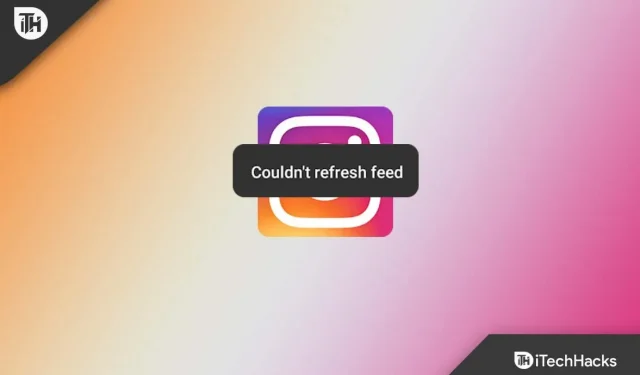
사용자들은 최근 Instagram 피드가 업데이트되지 않는다고 보고했습니다. Instagram 사용자는 Instagram 홈 화면에서 이전 게시물을 볼 수 있으며 최근 스토리나 게시물을 볼 수 없다고 주장합니다. 이 오류는 Instagram 사용자들 사이에서 매우 일반적입니다. 아마도 이것은 자동으로 수정될 수 있는 무작위 오류에 지나지 않습니다. 그러나 문제가 자동으로 해결되지 않는 경우 문제를 해결하기 위해 따를 수 있는 몇 가지 문제 해결 단계가 있습니다.
콘텐츠:
2022년 Instagram 피드가 새로고침되지 않는 문제 수정
이 문서에서는 Instagram 피드가 업데이트되지 않는 다양한 이유와 해결 방법에 대해 설명합니다.
Instagram 피드 업데이트 문제의 원인
Instagram이 업데이트되지 않을 때 이 문제가 발생할 수 있는 데는 여러 가지 이유가 있습니다. 그 이유는 다음과 같습니다.
- 이 오류의 주요 원인은 인터넷 연결입니다. 인터넷 연결 상태가 좋지 않으면 애플리케이션이 피드를 업데이트할 수 없습니다. 네트워크 정체 또는 Wi-Fi로 인해 느리고 불안정한 인터넷 네트워크가 발생하여 결국 이 오류가 발생했을 수 있습니다.
- 서버 충돌로 인해 이 문제가 발생할 수도 있습니다. 서버에 문제가 있는 경우 이 문제가 발생할 가능성이 더 큽니다. 이 경우 서버의 문제가 해결될 때까지 기다린 다음 유지 관리 작업을 완료할 수 있습니다.
- 이 오류가 발생하는 또 다른 이유는 오래된 Instagram 앱입니다.
- 데이터 사용 제한을 설정했고 해당 제한이 이미 사용 중인 경우 이 문제가 발생할 수 있습니다.
- 이 문제에 직면하는 또 다른 이유는 손상된 캐시일 수 있습니다. 애플리케이션의 캐시가 오랫동안 지워지지 않으면 이 문제가 발생할 수 있습니다.
“Instagram 피드 업데이트 실패”오류를 수정하는 방법
다음은 Instagram 피드가 업데이트되지 않는 오류를 수정할 수 있는 몇 가지 방법입니다.
네트워크 연결 확인
네트워크 연결이 약한 경우 이 오류가 발생할 수 있습니다. Instagram에는 이러한 안정적인 네트워크 연결이 필요합니다. 따라서 먼저 네트워크 연결 속도를 확인하십시오. 네트워크가 혼잡한 것 같으면 다른 애플리케이션을 사용하지 않도록 하고, Wi-Fi에 연결되어 있다면 데이터를 소모하는 기기를 피하세요. 다른 네트워크에 연결하거나 비행기 모드를 켜거나 끕니다.
서버가 가동 및 실행 중인지 확인
서버 가동 중지 시간으로 인해 이 문제가 발생할 수 있습니다. 이 경우 Instagram 서버를 확인해야 합니다. Downdetector를 사용하여 서버에 문제가 있는지 확인할 수 있습니다. 서버에 문제가 있는 경우 문제가 해결될 때까지 기다려 주십시오.
응용 프로그램을 다시 시작하십시오
때때로 임의의 버그 및 가려움증으로 인해 이 오류가 발생할 수 있습니다. 응용 프로그램을 다시 시작하여 문제를 해결할 수 있습니다. 이렇게 하면 앱의 일시적인 문제가 해결됩니다. 동일하게 주어진 단계를 따르십시오.
- 앱 서랍과 앱 정보에서 Instagram 아이콘을 길게 누릅니다.
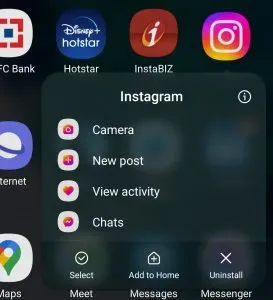
- 이제 강제 중지 옵션을 클릭합니다 .
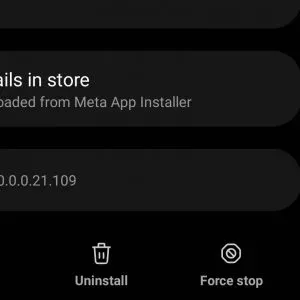
- 이제 앱을 다시 엽니다.
- 이렇게 하면 문제가 해결되지만 여전히 문제가 발생하면 다음 문제 해결로 이동하세요.
장치를 재부팅하십시오
장치를 다시 시작하면 이 Instagram 오류를 해결할 수도 있습니다. 이 오류는 기기의 일부 결함으로 인해 발생할 수 있으므로 다시 시작한 후 다시 시도하십시오. 주어진 단계에 따라 장치를 재부팅하십시오.
- 메뉴가 나타날 때까지 전원 버튼을 길게 누릅니다 .
- 이제 ” 재부팅” 옵션을 클릭하여 장치를 다시 시작하십시오.
기기가 다시 시작되면 Instagram 앱을 열어 문제가 해결되었는지 확인하세요.
장치의 메모리 지우기
장치가 완전히 채워진 경우에도 이 오류가 발생할 수 있습니다. 장치는 장치에 더 많은 최신 채널을 저장하고 저장할 수 없습니다. 이렇게 하면 장치가 새 채널을 다운로드하지 못하게 됩니다. 따라서 장치의 메모리를 지우려면 다음 단계를 따르십시오.
- 설정 앱을 열고 저장소를 탭합니다 .
- 장치의 메모리가 거의 가득 찬 경우 불필요한 앱과 파일을 제거하십시오.
- 파일 관리자를 열고 장치에서 쓸모 없는 파일을 찾으십시오. 휴대폰에서 이 파일을 삭제하십시오.
이제 문제가 해결되었는지 확인하십시오.
Instagram 캐시 지우기
아마도 손상된 캐시로 인해 이 문제가 발생할 것입니다. Instagram 캐시를 지우고 여전히 문제가 있는지 확인하는 것이 좋습니다. Android에서 Instagram 캐시를 지우려면 다음 단계를 따르세요.
- Instagram 앱 아이콘 을 길게 누른 다음 앱 정보를 탭합니다.
- 현재. 저장소 옵션을 클릭합니다 .
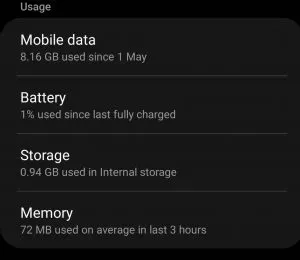
- 여기에서 ” 캐시 지우기”를 클릭하여 Instagram 캐시를 지웁니다.
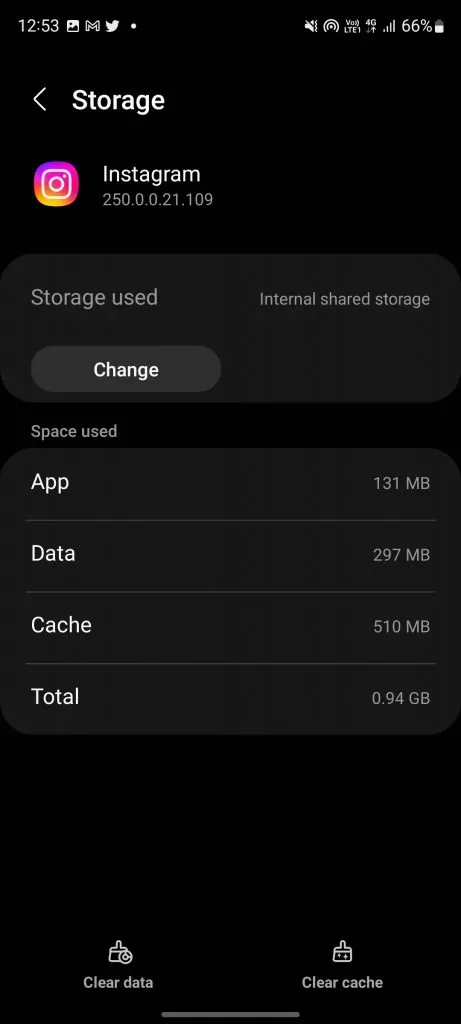
- Instagram 캐시 지우기를 확인한 다음 여전히 문제가 발생하는지 확인하십시오.
iOS 기기를 사용하는 경우 여기에서 캐시를 지우는 옵션이 없으므로 앱을 다시 설치해야 합니다.
인스타그램 앱 업데이트
Instagram 피드가 업데이트되지 않는 문제에 직면한 경우 오래된 Instagram 앱 때문일 수 있습니다. 이 문제를 해결하려면 Instagram 앱을 업데이트해야 합니다. Instagram 앱을 업데이트하려면 다음 단계를 따르세요.
- iOS의 App Store 또는 Android의 Play Store와 같은 기기에서 앱 스토어를 엽니다.
- 여기에서 Instagram을 찾아 클릭합니다.
- 여기에서 Instagram을 최신 버전으로 업데이트한 다음 여전히 문제가 발생하는지 확인하십시오.
인스타그램 앱 재설치
문제가 계속되면 Instagram 앱을 다시 설치해야 합니다. 이렇게 하려면 아래 단계를 따르십시오.
- Instagram 앱 아이콘을 길게 누른 다음 제거/제거를 눌러 앱을 제거합니다.
- 이제 기기에서 앱 스토어를 엽니다.
- 여기에서 Instagram을 찾아 클릭합니다.
- Instagram 앱을 설치하고 연 다음 계정에 로그인합니다.
- 이제 당신은 당신이 직면하고 있는 문제에 더 가까워져야 합니다.
결론
이 문서에서는 Instagram 피드가 업데이트되지 않는 오류를 수정할 수 있는 몇 가지 문제 해결 방법을 제공했습니다. 이 오류에 대한 몇 가지 이유도 표시했습니다.



답글 남기기